Descargar e instalar Office
Instala las aplicaciones de Microsoft 365 (como Word, Excel, Outlook y PowerPoint) en hasta 5 dispositivos por usuario.
Obligatorio:
- Debes tener un plan de correo electrónico Comercial profesional, Premium Security o Empresarial comercial para instalar las aplicaciones de Office a través del Panel de control de correo electrónico y Office.
- Si ya tienes una versión más antigua de Office en tu computadora, desinstálala antes de descargar la nueva versión que viene con tu plan. Descubre cómo desinstalar Office en una PC o desinstalar Office en una Mac.
- Inicia sesión en tu Panel de control de correo electrónico y Office:
- Inicia sesión como usuario usando tu dirección de correo electrónico y contraseña.
- Inicia sesión como propietario de la cuenta usando tu nombre de usuario y contraseña de GoDaddy.
- Selecciona Descargar Office para abrir tu cuenta de Microsoft 365. Se te puede pedir que inicies sesión con tu dirección de correo electrónico y tu contraseña.
- Si eres un usuario, ve a la sección de Configuración del Panel de control para ver la opción de Descargar Office.
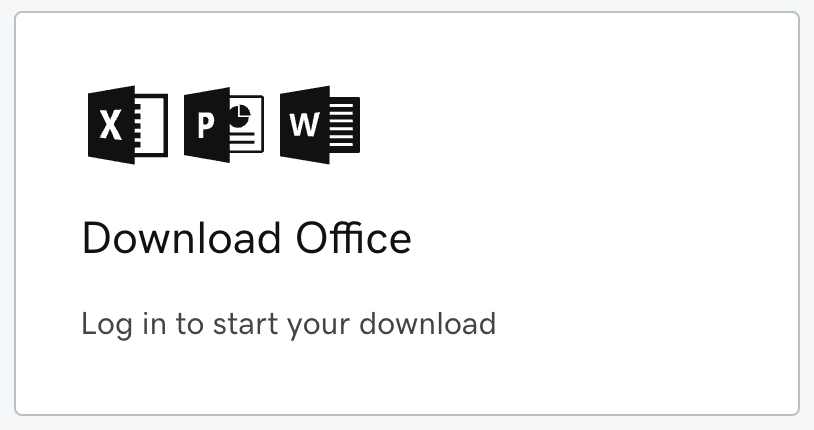
- Selecciona Instalar Office. El archivo de instalación comenzará a descargarse. Si te lo piden, selecciona Guardar. Necesitas seleccionar tu idioma preferido y la versión de Office antes de que comiences la instalación.
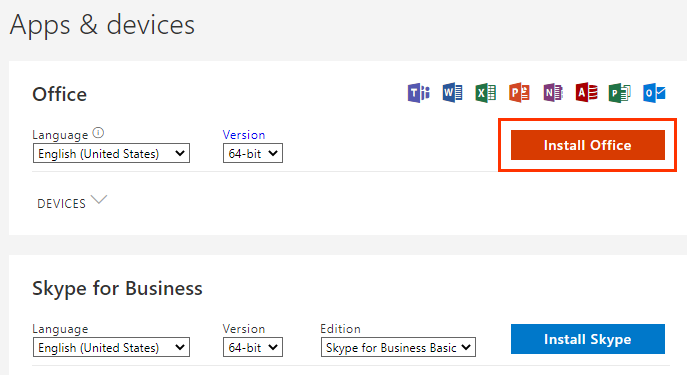
- Cuando el archivo se descargue, abre el archivo y sigue los pasos indicados para instalar las aplicaciones de Office.
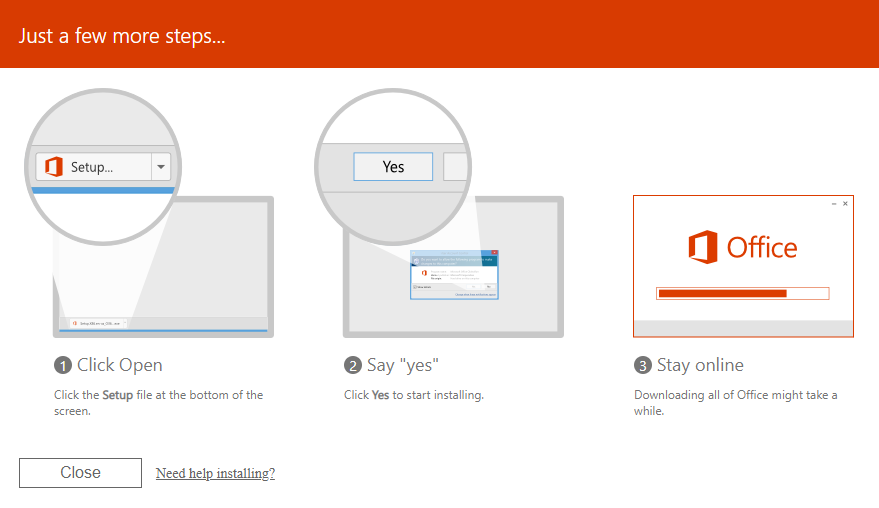
- Cuando abras tus nuevas aplicaciones de Office, inicia sesión usando tu dirección de correo electrónico y contraseña de Microsoft 365. Es posible que debas elegir tu tipo de cuenta como Trabajo o Escuela, no Personal para continuar.
Pasos relacionados
- Descargar e instalar las aplicaciones de Office para iPhone o iPad
- Descargar e instalar aplicaciones de Office para Android
- Verificar mi número de instalaciones